A Grub Customizer hasznos felhasználói felület a Grub rendszerindító alapértelmezett beállításainak módosításához. Ezen eszköz használatával felveheti, eltávolíthatja és újrarendezheti a rendszerindítási menü bejegyzéseit. Szerkesztheti a rendszermag paramétereit, és választhatja az indítás késleltetésének megváltoztatását is, hogy az alapértelmezett bejegyzésből induljon el. A szoftver segítségével kozmetikai konfigurációkat is készíthet, például megváltoztathatja a szöveg színét és a háttérképet.
Ebben a cikkben elmagyarázzuk, hogyan kell telepíteni, elindítani és eltávolítani a szoftvert az Ubuntu rendszerből. A cikkben említett parancsokat és eljárásokat futtattuk egy Ubuntu 18-on.04 LTS rendszer.
A Grub Customizer telepítése
1. lépés: Nyissa meg a Terminal alkalmazást
Nyissa meg az Ubuntu parancssort, a terminált, akár a rendszer Dash-en, akár a Ctrl + Alt + T parancsikonon keresztül.
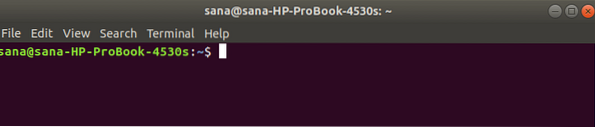
2. lépés: Adja hozzá a Grub Customizer PPA adattárat a rendszeréhez
Írja be a következő parancsot a Grub Customizer PPA adattár hozzáadásához a rendszeréhez. Ez segít a szükséges szoftver telepítésében, és lehetővé teszi a rendszer számára, hogy a jövőben frissítéseket és frissítéseket lehessen letölteni a hozzáadott lerakatból.
$ sudo add-apt-repository ppa: danielrichter2007 / grub-customizer
Tipp: A parancs beírása helyett innen másolhatja, és beillesztheti a terminálba a Ctrl + Shift + V, vagy a jobb gombbal a menü Beillesztés opciójának használatával.
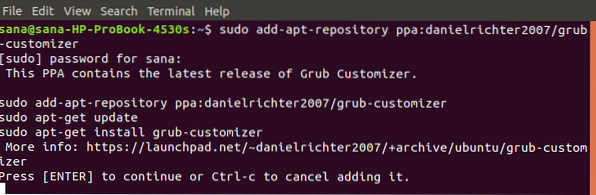
Felhívjuk figyelmét, hogy csak egy felhatalmazott felhasználó adhat hozzá, távolíthat el és konfigurálhat szoftvert az Ubuntuban. Írja be a sudo jelszavát, amely után a rendszer hozzáadja a PPA adattárat.
3. lépés: Frissítse a rendszer Tárházindexét
A következő lépés a rendszer lerakatindexének frissítése a következő paranccsal:
$ sudo apt-get update
Ez segít a szoftver legújabb elérhető verziójának az internetről történő telepítésében.
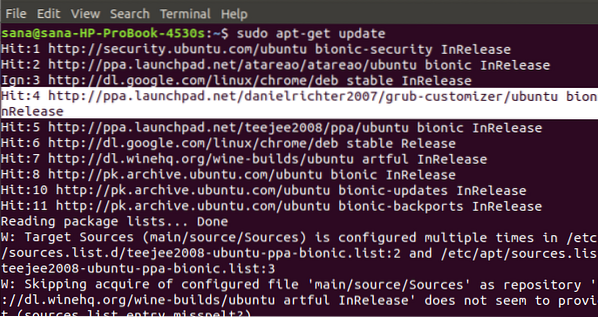
4. lépés: Telepítse a Grub Customizer alkalmazást
Miután elvégezte a Grub Customizer telepítéséhez szükséges összes előfeltételt, használja a következő parancsot sudo-ként a rendszerre történő telepítéshez:
$ sudo apt-get install grub-customizer
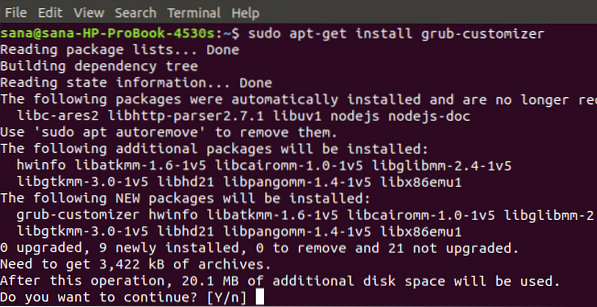
A rendszer egy Y / n opciót kér a telepítési eljárás folytatásához. Írja be az Y billentyűt a folytatáshoz, amely után a szoftver telepítésre kerül a rendszerére.
5. lépés: Ellenőrizze a Grub Customizer telepítését
A Grub Customizer telepítése után a következő két lehetőség egyikével biztosíthatja, hogy valóban telepítve legyen a rendszerére:
$ grub-customizer --version
$ grub-customizer -v

A fenti kimenet azt mutatja, hogy a Grub Customizer 5. verziója.1.A 0-ra, amely a szoftver legújabb verziója van telepítve a rendszeremre.
Indítsa el a Grub Customizer alkalmazást
A Grub Customizer a parancssoron keresztül indítható a következő parancs megadásával:
$ grub-testreszabó
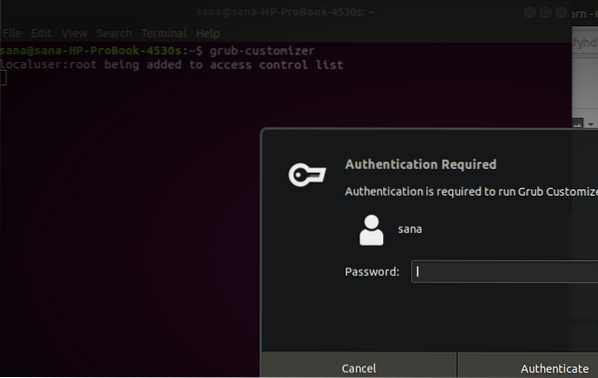
A szoftverhez root hozzáférésre van szükség a szoftver futtatásához, mivel csak egy jogosult felhasználó konfigurálhatja a Grub rendszert.
Írja be a root jelszavát, és kattintson a Hitelesítés gombra, amely után a Grub Customizer felhasználói felülete elindul a rendszerén.
Alternatív megoldásként a szoftvert a rendszer Dash keresési eredményei között indíthatja el az alábbiak szerint:
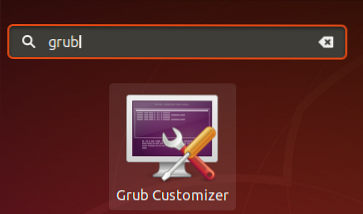
Így néz ki a Grub Customizer felhasználói felület:
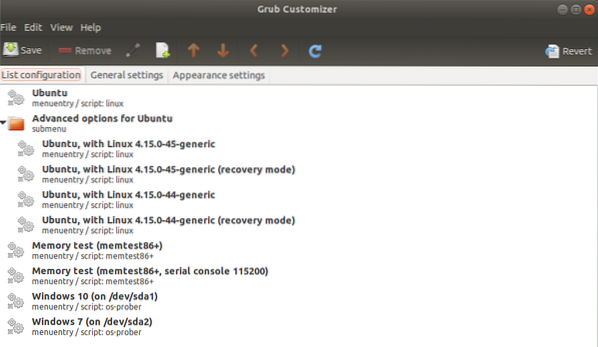
Hogyan lehet eltávolítani?
Ha valaha el akarja távolítani a Grub Customizer alkalmazást a rendszeréből, akkor ezt megteheti az alábbi parancs beírásával az Ubuntu terminálon:
$ sudo apt-get remove grub-customizer
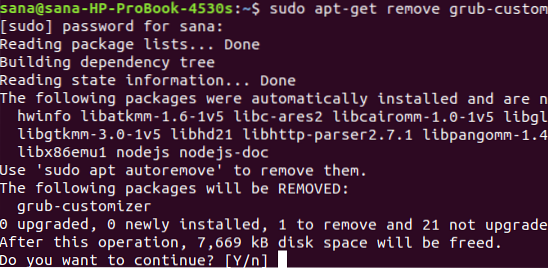
A rendszer egy igen / n opciót fog kérni az eltávolítási eljárás folytatásához. Írja be az Y billentyűt a folytatáshoz, amely után a szoftver eltávolításra kerül a rendszeréből.
Ha már nem kívánja megőrizni a Grub Customizer telepítéséhez használt PPA adattárat, a következő paranccsal távolíthatja el:
$ sudo rm / etc / apt / sources.lista.d / danielrichter2007-ubuntu-grub-customizer-bionic.lista

Alternatív megoldásként használhatja a GUI szoftver és frissítések segédprogramját a PPA eltávolításához.
Felfedezheti a Grub Installer valódi lehetőségeit azáltal, hogy telepíti, és új külsőt, hangulatot és viselkedést kölcsönöz a Grub rendszerindítójának.
 Phenquestions
Phenquestions



